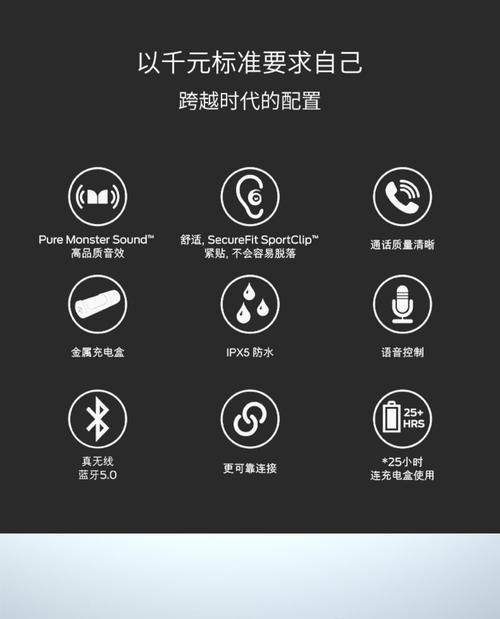随着科技的迅速发展,蓝牙耳机已成为日常生活中不可或缺的智能设备。它们为用户提供了极大的便利,特别是在大屏设备如平板电脑、笔记本电脑上使用时,其无线连接特性让听音乐、视频通话变得更加自由。不过,对于许多新手用户来说,如何激活并成功连接蓝牙耳机可能会有些困惑。本文将详细介绍在大屏设备上激活并连接蓝牙耳机的步骤,确保您能够轻松完成设置,并享受无线自由带来的乐趣。
确认蓝牙耳机的准备工作
检查蓝牙耳机的电量
在开始之前,请确保蓝牙耳机的电量充足。大多数蓝牙耳机都有指示灯来表示电量状态。电量不足时,耳机可能无法正常工作,甚至无法进入配对模式。
使蓝牙耳机进入配对模式
大多数蓝牙耳机有专门的按钮用于进入配对模式。通常需要长按电源键或多功能键,直到指示灯开始闪烁。如果不确定具体操作,可参考蓝牙耳机的用户手册。

大屏设备激活蓝牙耳机的步骤
第一步:打开大屏设备的蓝牙功能
以Windows系统为例,通常在任务栏的右下角,找到蓝牙图标并点击,然后选择“打开蓝牙”。对于Mac用户,则需要在系统偏好设置中的蓝牙选项里开启蓝牙。
第二步:搜索蓝牙设备
在大屏设备的蓝牙设置界面中,选择“添加蓝牙设备”或“搜索设备”。此时,设备会开始搜索周边的蓝牙设备。
第三步:连接蓝牙耳机
在搜索到的设备列表中,找到您的蓝牙耳机名称并选择它,然后按照提示进行连接。如果设备要求输入配对码,通常默认是“0000”或“1234”。
第四步:验证连接状态
连接成功后,耳机的指示灯应会停止闪烁,转为稳定亮起。同时,大屏设备的蓝牙设置中应该会显示已连接的蓝牙耳机设备。

常见问题解决
问题1:大屏设备搜索不到蓝牙耳机
解决方案:
确认大屏设备的蓝牙功能确实已开启。
重启蓝牙耳机和大屏设备。
检查是否有其他蓝牙设备干扰,尝试远离这些设备再进行搜索。
如果耳机支持NFC,可以尝试使用NFC配对。
问题2:连接后无法传输声音
解决方案:
确认耳机已正确连接到大屏设备。
检查耳机是否被设置为静音或音量过小。
查看大屏设备是否将声音输出设置为耳机输出。
尝试在设备设置中重新连接蓝牙设备。

实用技巧
技巧1:定期更新固件
蓝牙耳机的制造商可能会提供固件更新,这可以改善耳机的性能和兼容性。请定期检查并更新耳机固件。
技巧2:了解蓝牙耳机的特殊功能
许多蓝牙耳机具有特殊功能,如音量控制、接听电话、语音助手激活等。熟悉这些功能,可以让您更加高效地使用蓝牙耳机。
综上所述
连接蓝牙耳机到大屏设备是一个简单的过程,遵循本文的步骤,您应该能够轻松完成设置。遇到问题时,不要慌张,按照常见问题的解决方法进行排查。同时,记得利用我们的实用技巧,最大限度地发挥蓝牙耳机的潜力。现在,就尽情享受无线世界的便利和乐趣吧。